1. 接続
1.1 通常の接続
TWE-LITE DIPの半円に切り欠きがある部分がTWE-LITE RのUSB端子側に来るように図1の様に接続します。
※逆接続するとTWE-LITE DIPが故障する可能性が高いので注意が必要です。

図1:接続後
1.2 その他の接続
TWE-LITE DIPにピンヘッダーが無い状態でも図2の様にすれば書き込みする事が出来ます。
その際の注意点として、TWE-LITE R上に有る黄色いショートピンを抜いておくか図2のように1つ内側にずらしてUSBからの電力供給を止め、TWE-LITE DIP自体には3.3Vの別電源を繋いでおくとスムーズに書き込みが出来ました。
※2016年11月29日追記
※接続に使用する5ピンには表1の通りVCCは無く別電源が必要なようです。
TWE-LITE DIPを実際に使用する回路に接続した状態であれは電力供給されました。
※事前にTWE-LITE RにLアングルの5ピンヘッダをはんだ付けしておきます。
表1:TWE-LITE DIP への書き込みに使用する5ピン内訳
| ピン番号 | 名称 | 内容 |
| 1,14 | GND | 基準電位(0V) |
| 10 | TX | シリアル通信線(PC側はRX端子に接続) |
| 7 | PG | Low(GND)にしてからリセットし、開放するとプログラムモードに移行 |
| 3 | RX | シリアル通信線(PC側はTX端子に接続) |
| 21 | RST | モジュールをリセットする(配線しない場合は電源投入で可) |
2. アプリの書き換え
購入時の状態では「超簡単!TWEアプリ」が書き込まれてますので、これをリモコン通信アプリに書き換えます。
2.1 ダウンロード
MONOWIRELESS様のホームページに「リモコン通信アプリ」が無償で配布されています。
こちらのページから最新バージョンの「バイナリ」と書かれたリンクをクリックすると図3,①のZipファイルがダウンロード出来ます。
Zipファイルを解凍した物が②です。
このフォルダの中を見ると③のファイルが入っていますので、この中から「App_IO_Master_JN5164_1_2_6.bin」と言うファイルを使います。
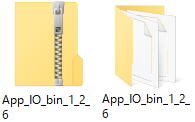
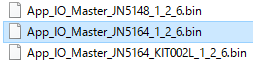
図3:左(①Zipファイル) 中(②解凍フォルダ) 右(③解凍フォルダの中身)
2.1 アプリの書き換え
詳細は「アプリの書換え編」をご覧ください。
1.の接続方法でTWE-LITE DIPをPCと接続した状態で、プログラム書込みソフト(TEW-LITE プログラマ)を起動し、2.1で用意したリモコン通信アプリをマウスでドラッグし、起動したプログラマ画面(図4中央)にドロップします。
暫く待ち図4の様に画面が青くなれば書き込み終了です。
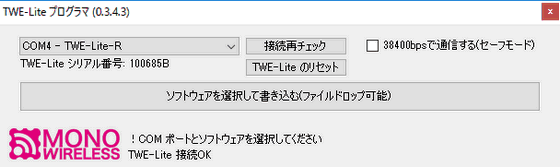
図4:TEW-LITE プログラマ
3. グルーピング
詳細は「無線マイコンの使い方(TWE-LITE) アプリケーションID編」をご覧ください。
3.1 インタラクティブモード
3.2 アプリケーションID
「Application ID」を変更するには「a」を押し、個体番号「今回は8100685b」を入力後「Enter」を押します。
最後に設定変更を保存する為「Shift」+「s」を押せば完了です!
この手順を同じIDを使って親機・子機の2つに実施します。

図5:TeraTerm操作画面
3. 実験!
3.1 端子図
リモコン通信アプリが書き込まれたTWE-LITE DIP各端子の役割は図6の通りです。

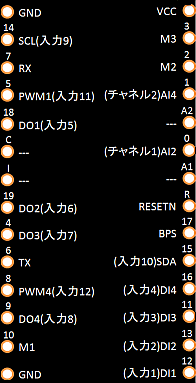
図6-1:親機端子図(M1をGNDに接続) 図6-2:子機端子図(M1をOPEN)
3.2 回路図
fritzingを使って実験回路を図7の通り描いてみました。
 図7:回路図
図7:回路図3.2 実際の回路
図7を元に実際にブレッドボード上に実験回路を作ったものが図8です。
 図8:実際の回路
図8:実際の回路3.3 実験!
動作確認の為にスイッチON!
無線通信でLEDが点灯しました!

 図9:リモコン通信アプリでLチカ成功~!
図9:リモコン通信アプリでLチカ成功~!励みになりますのでよければクリック下さい(^o^)/


